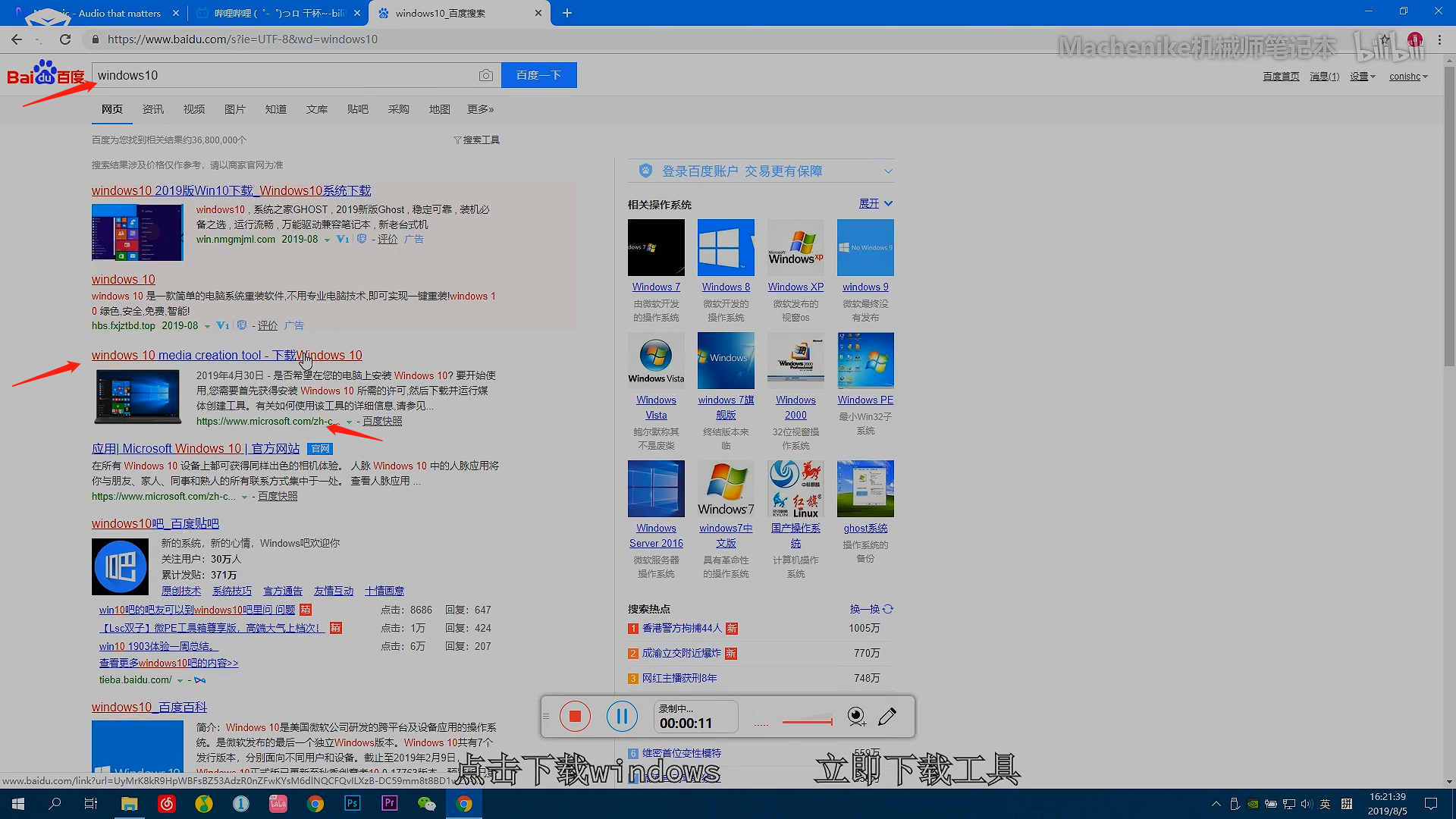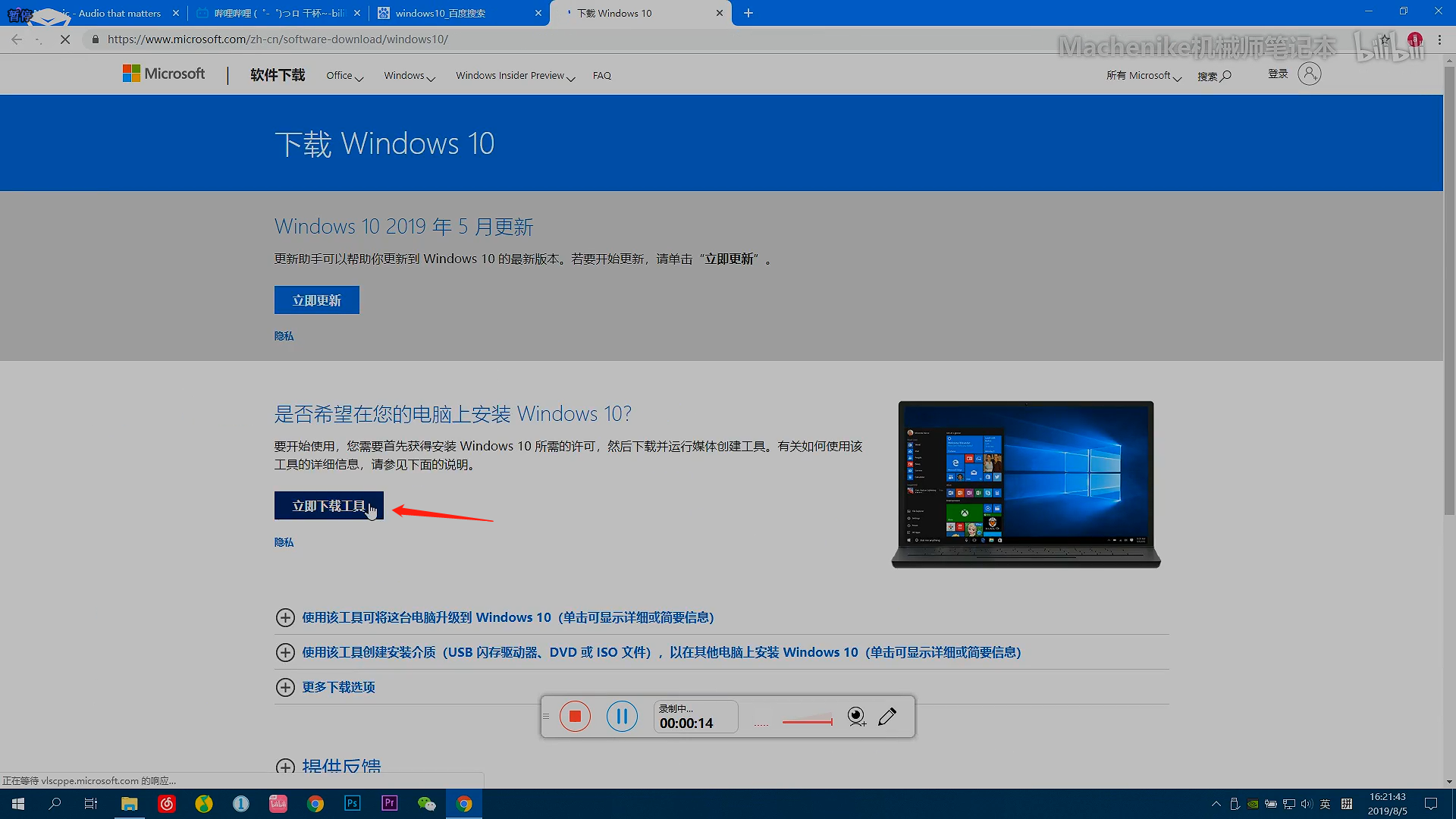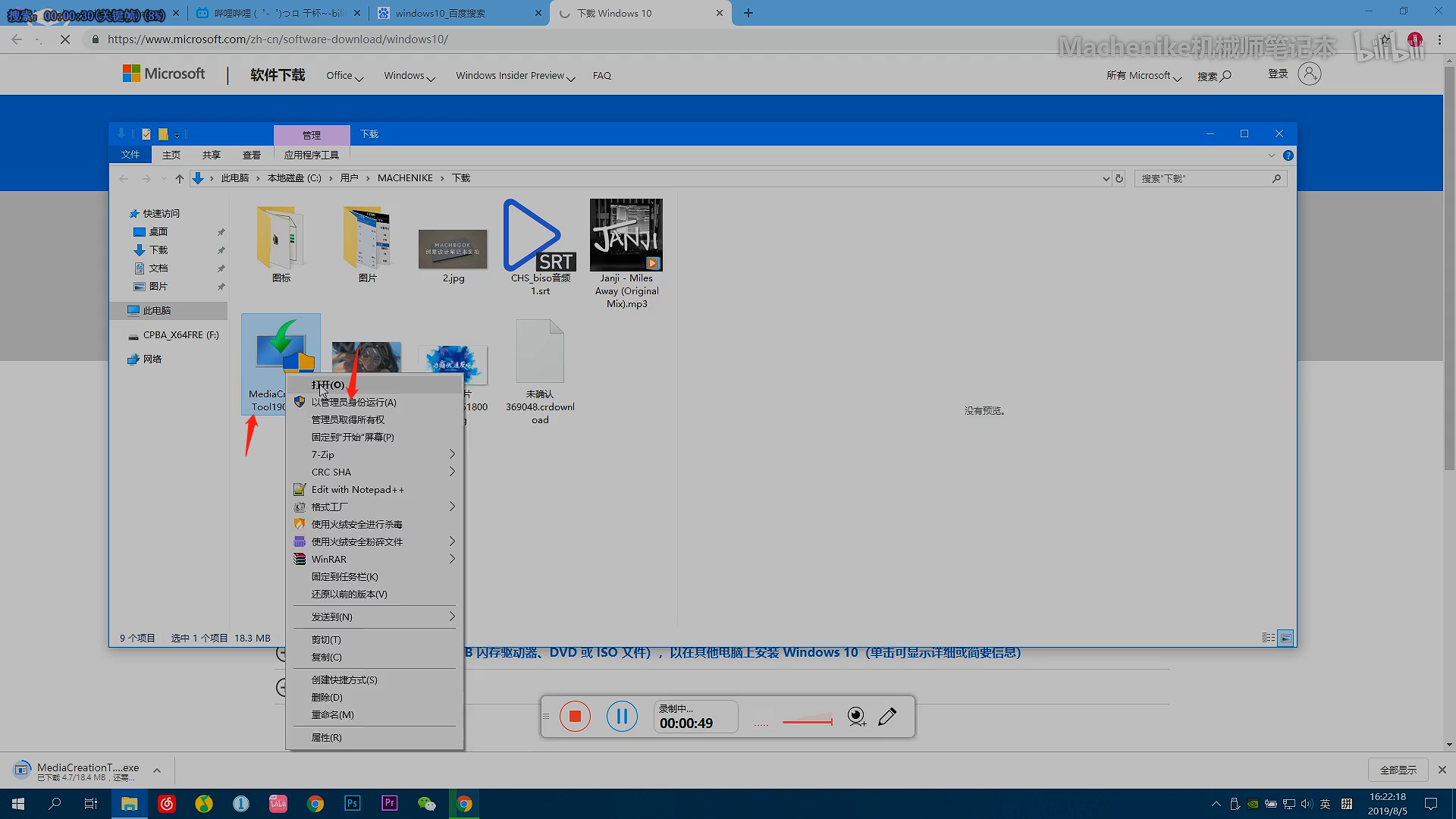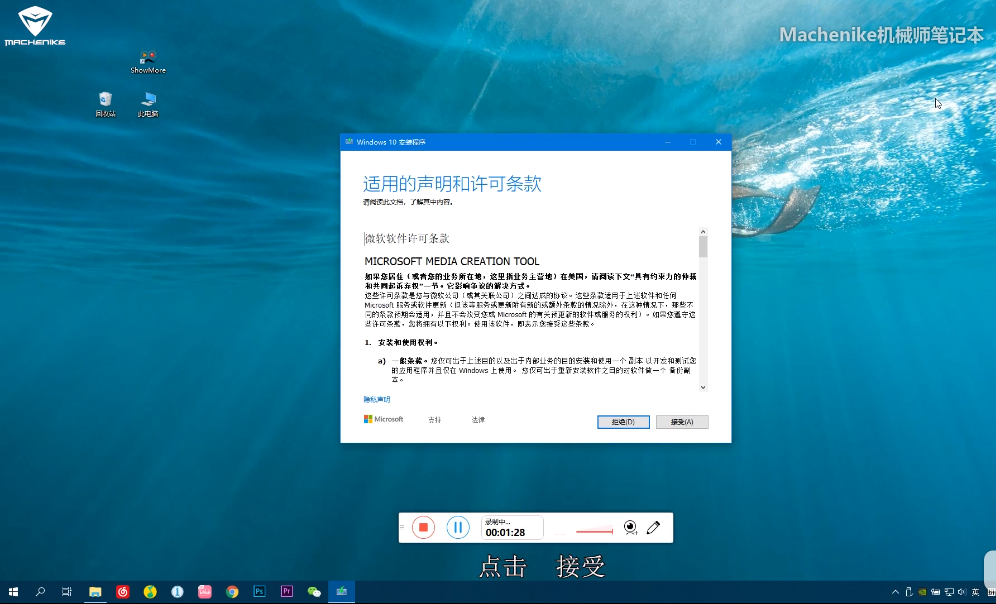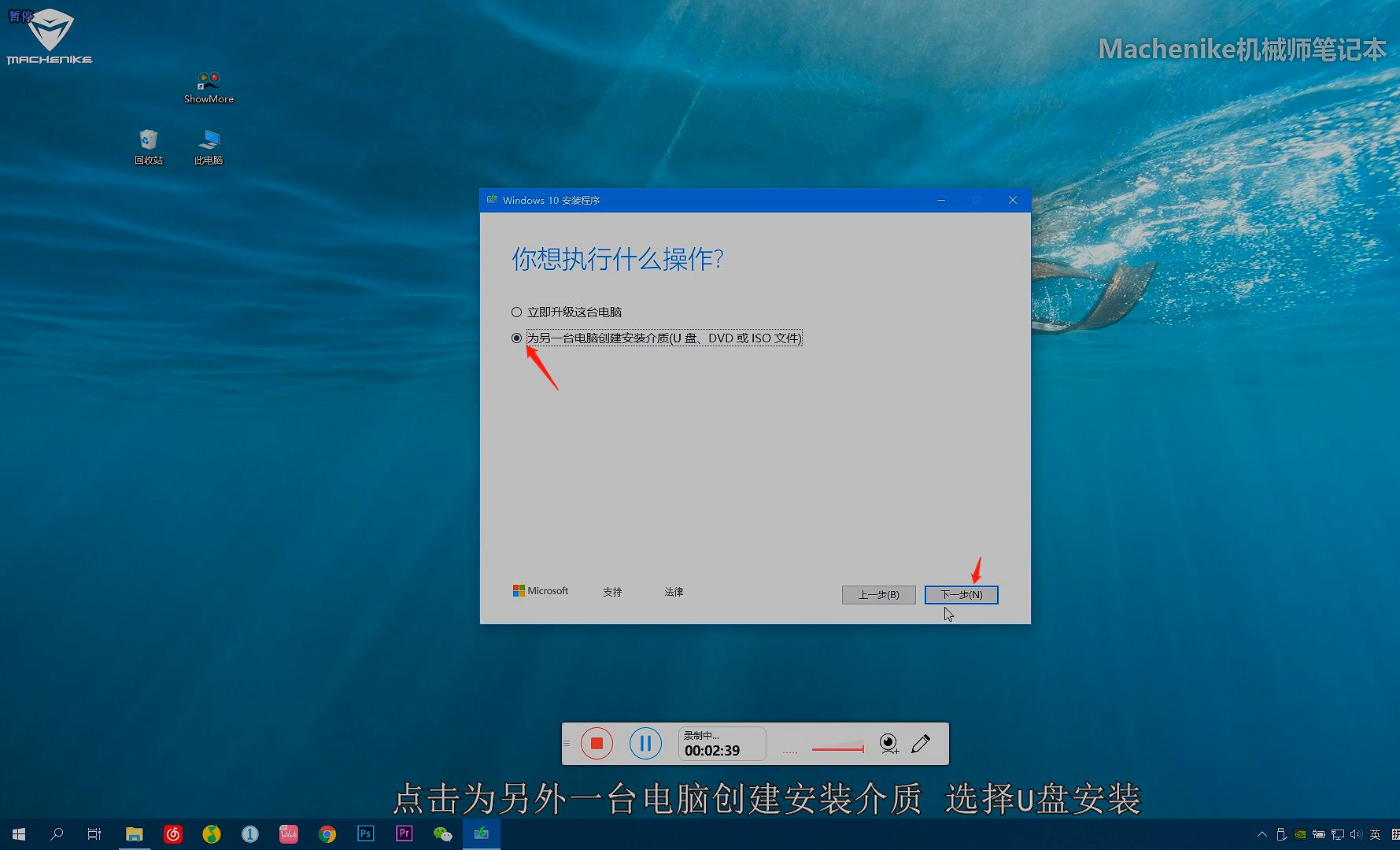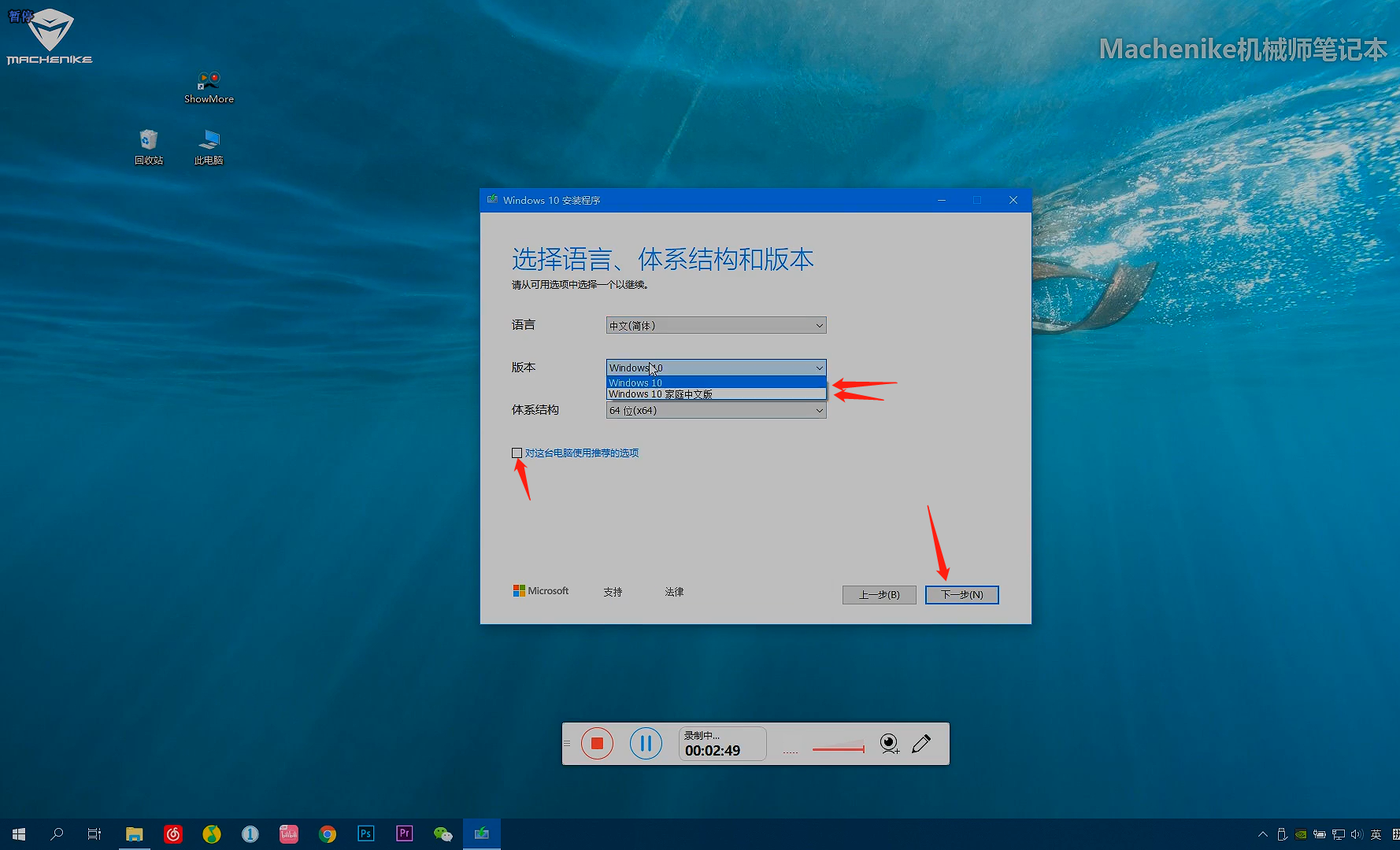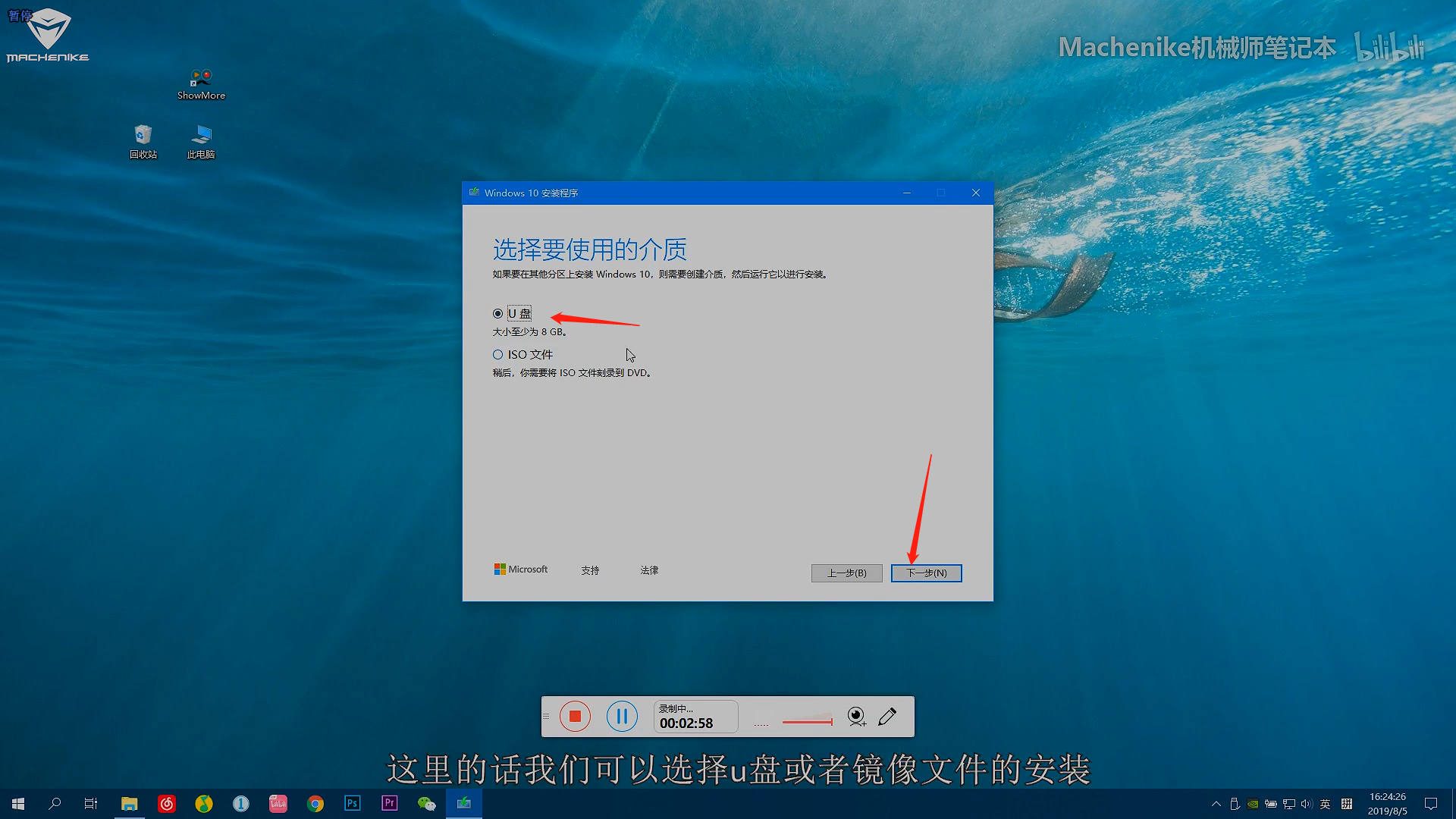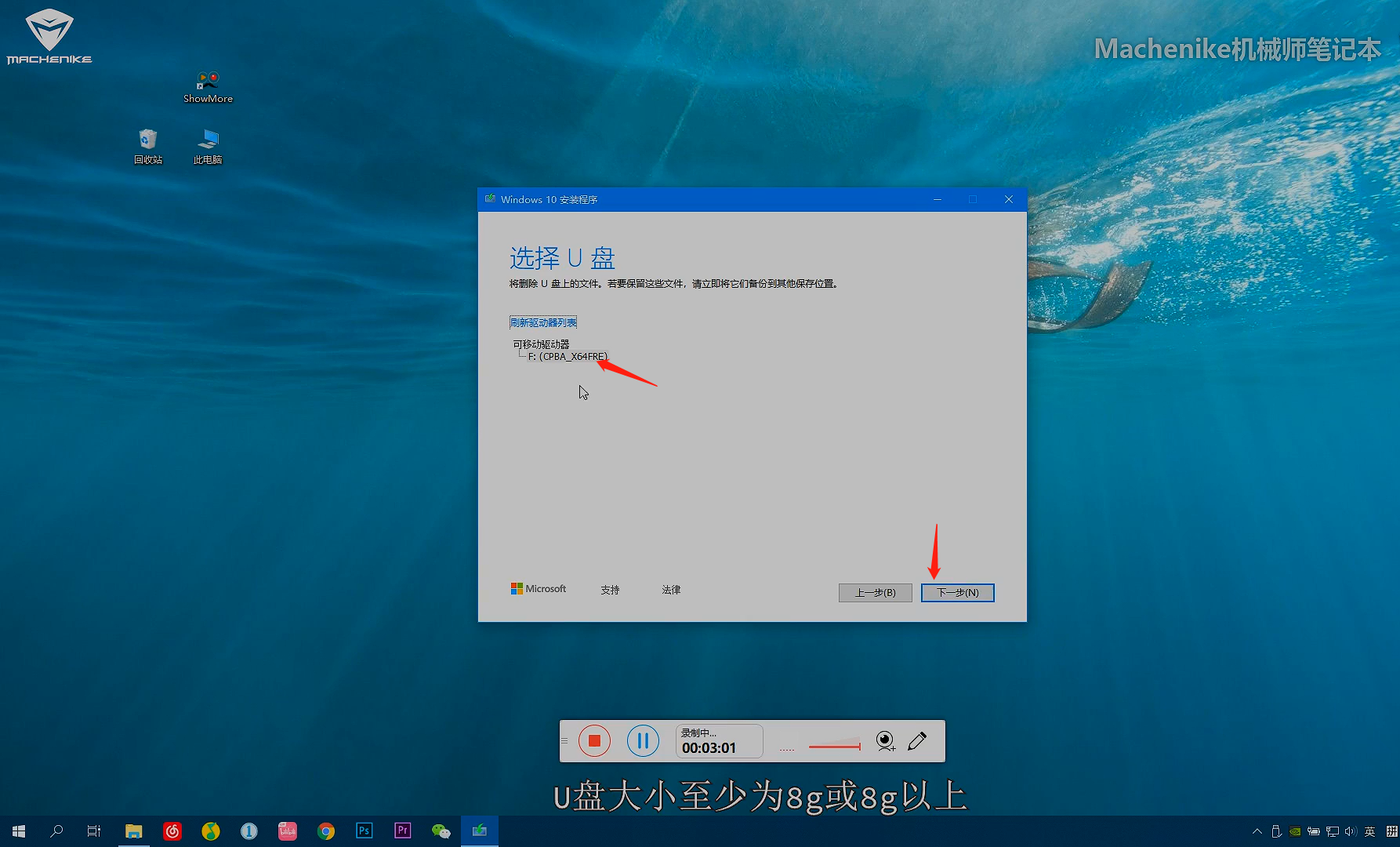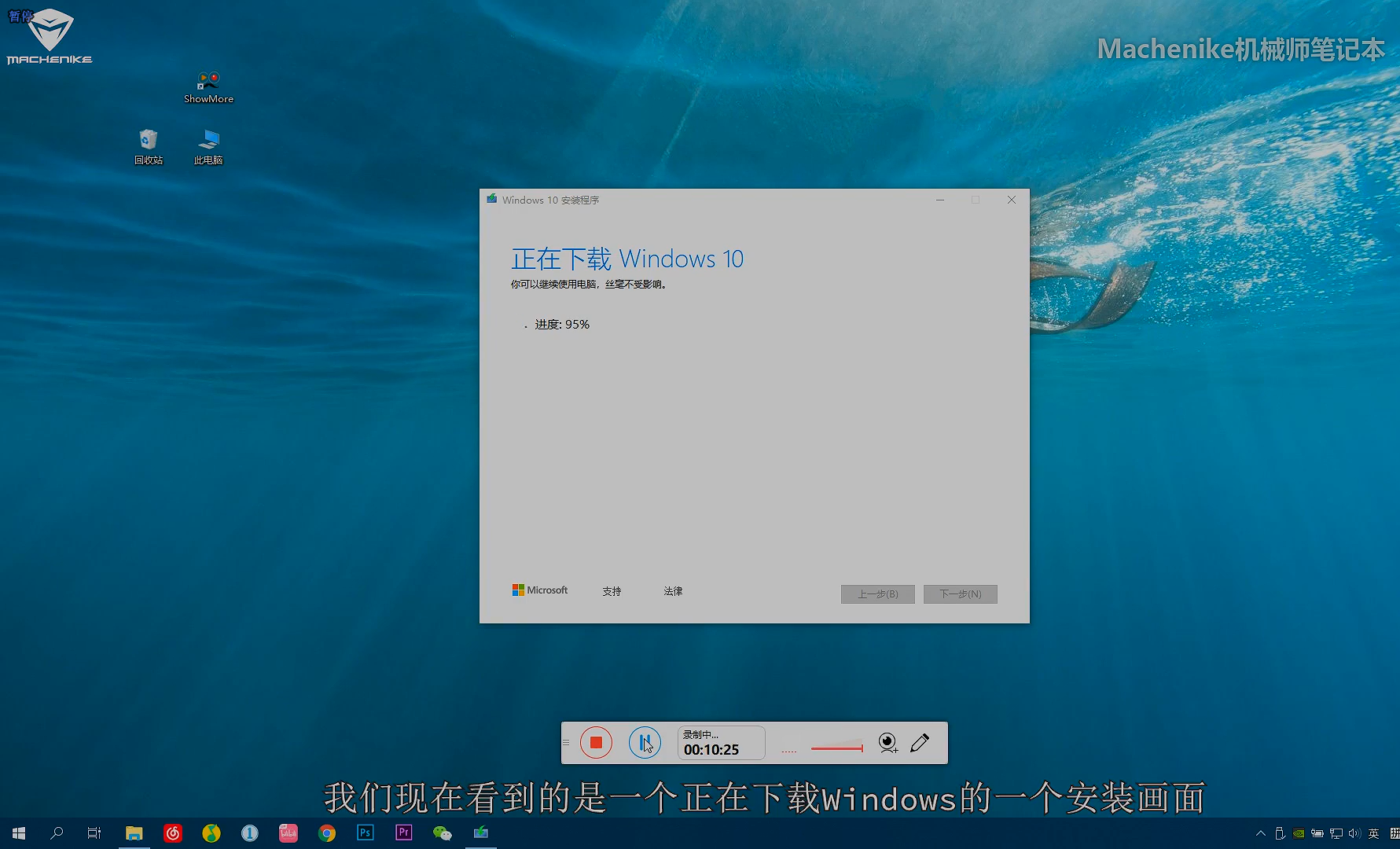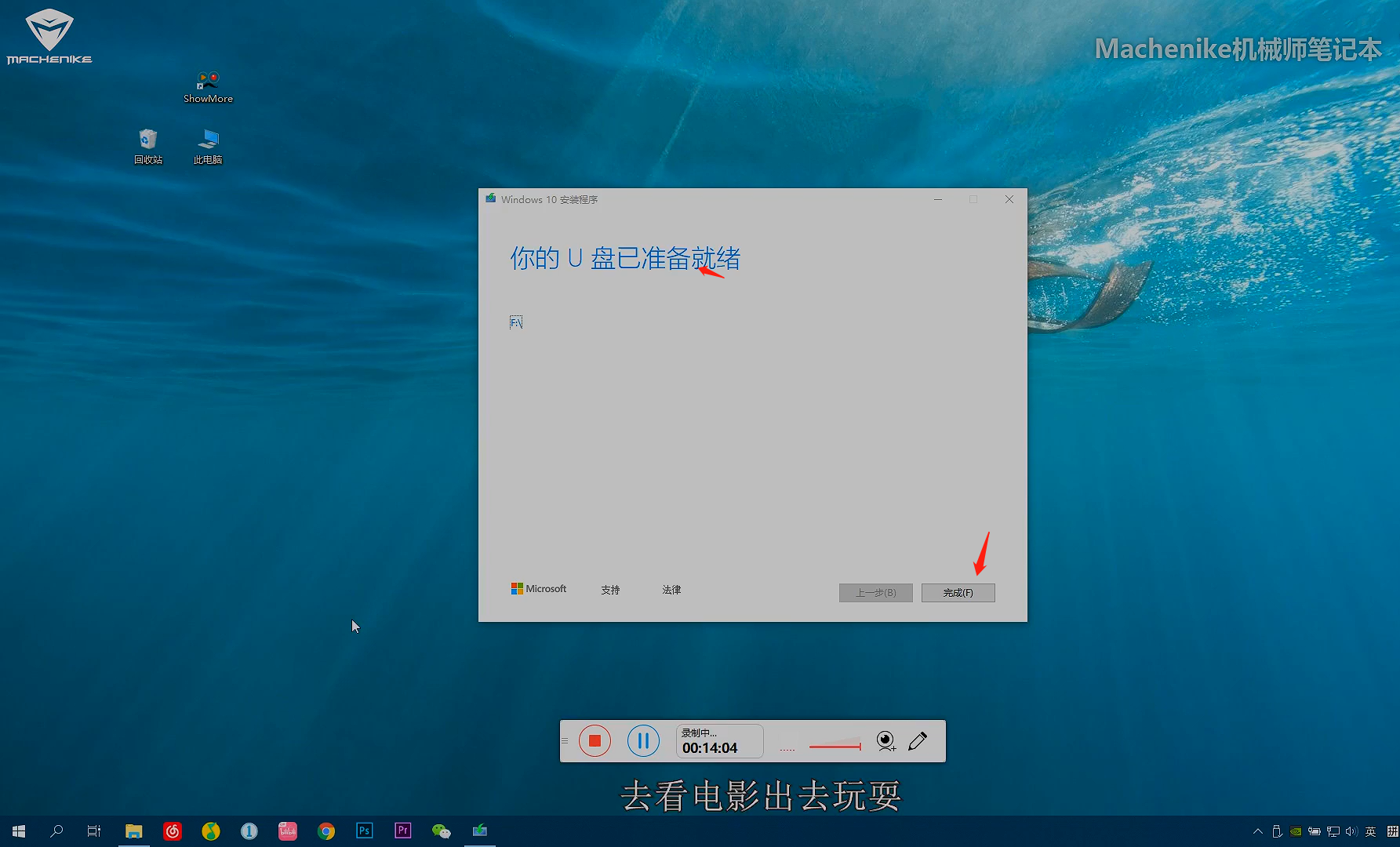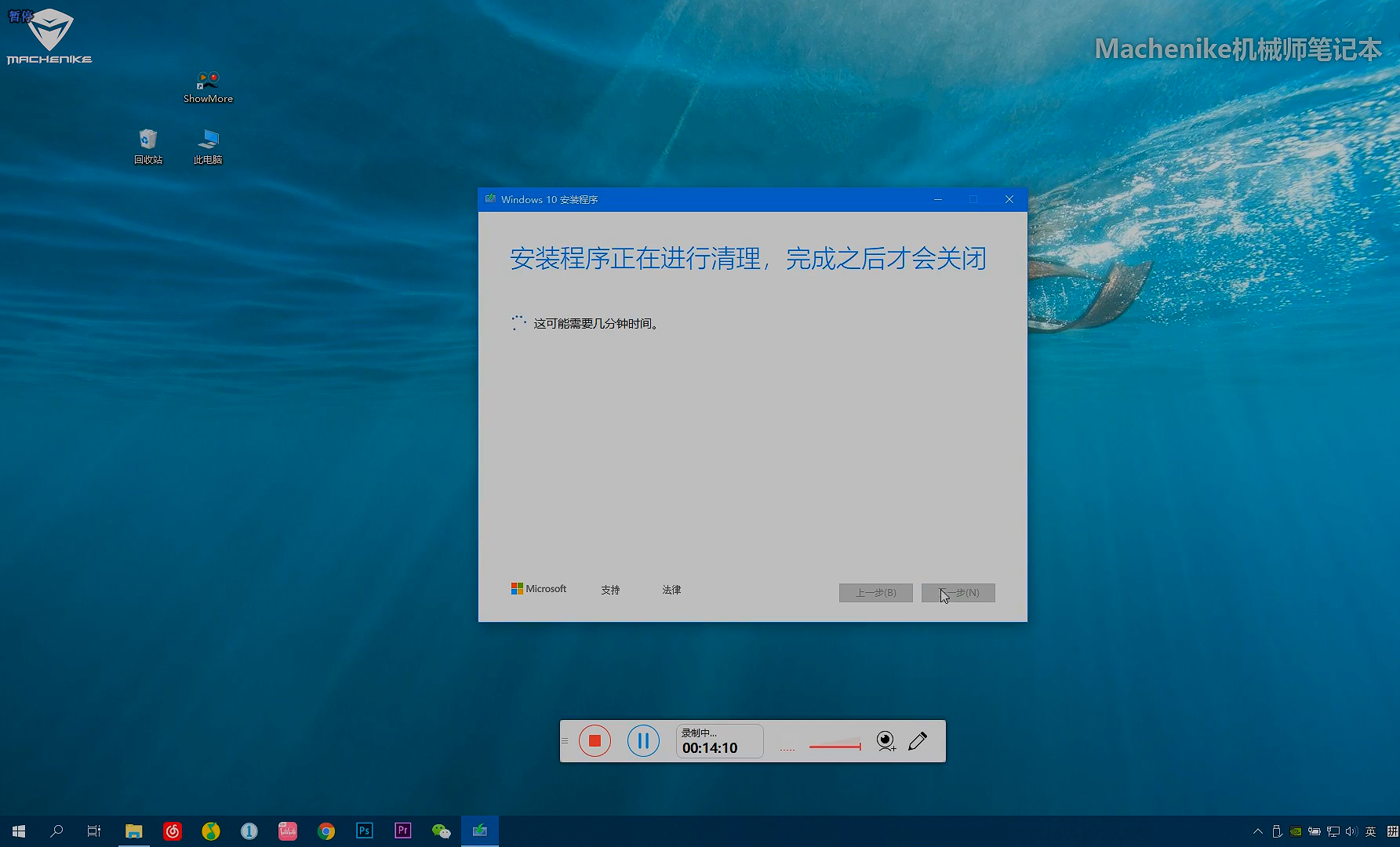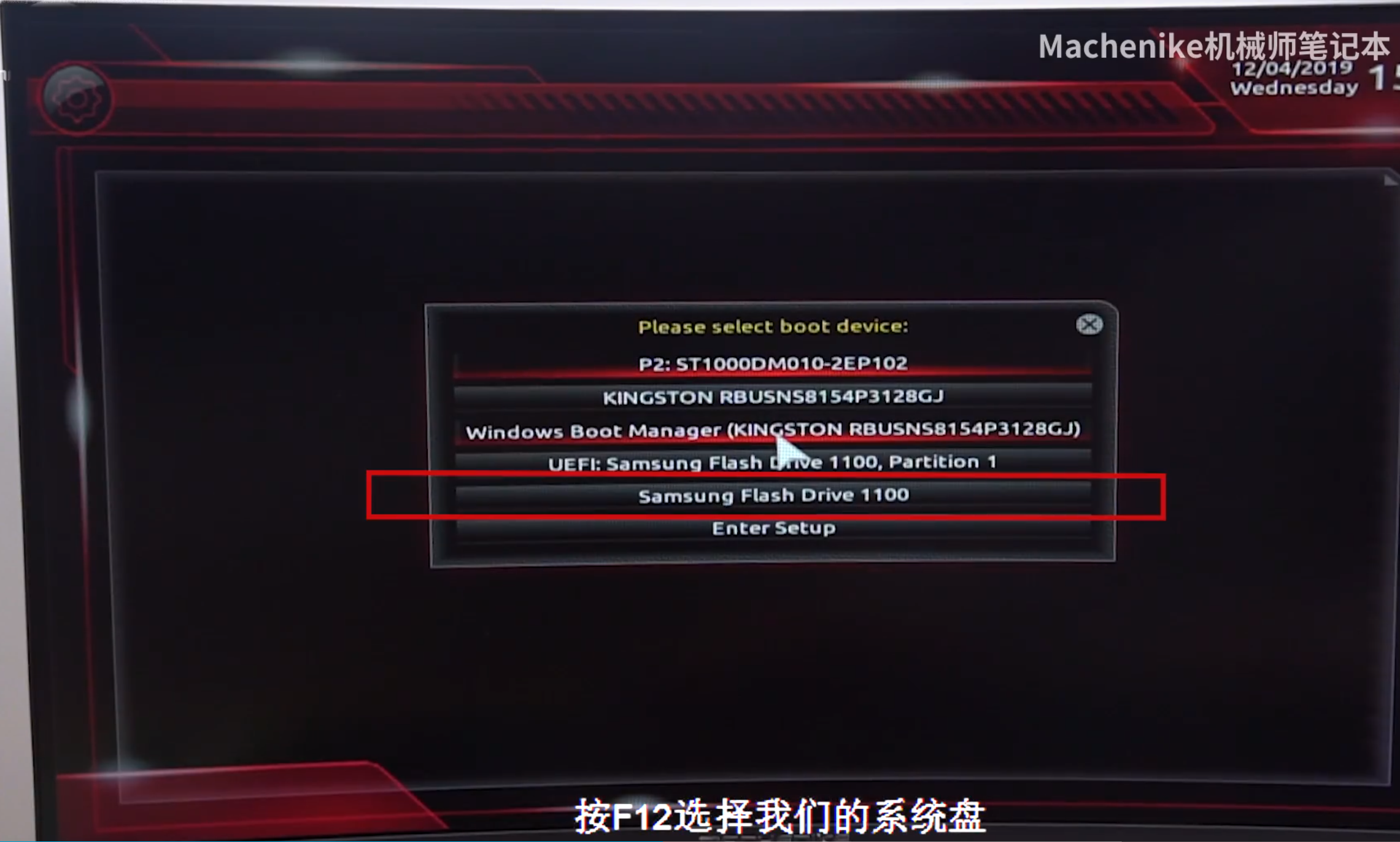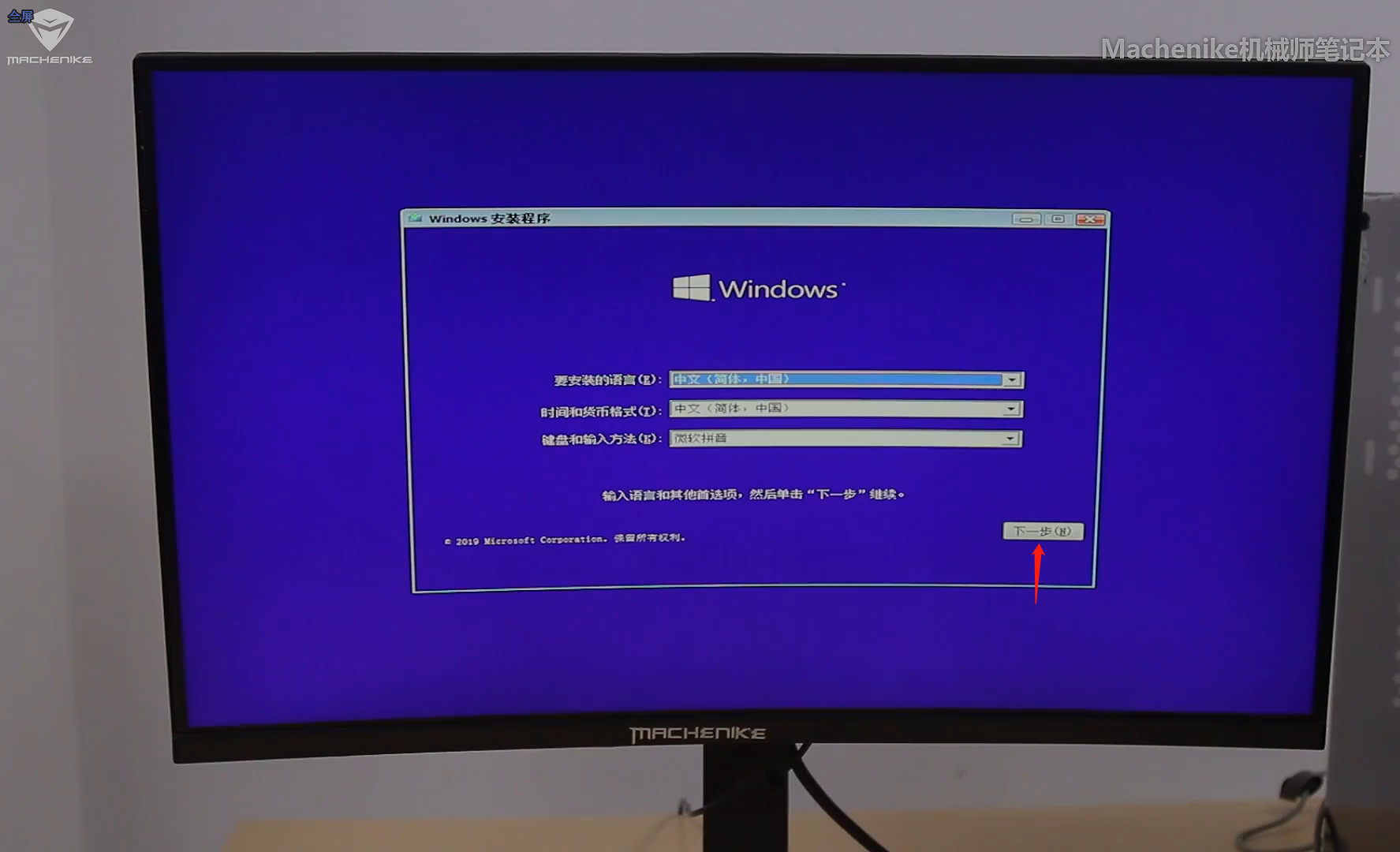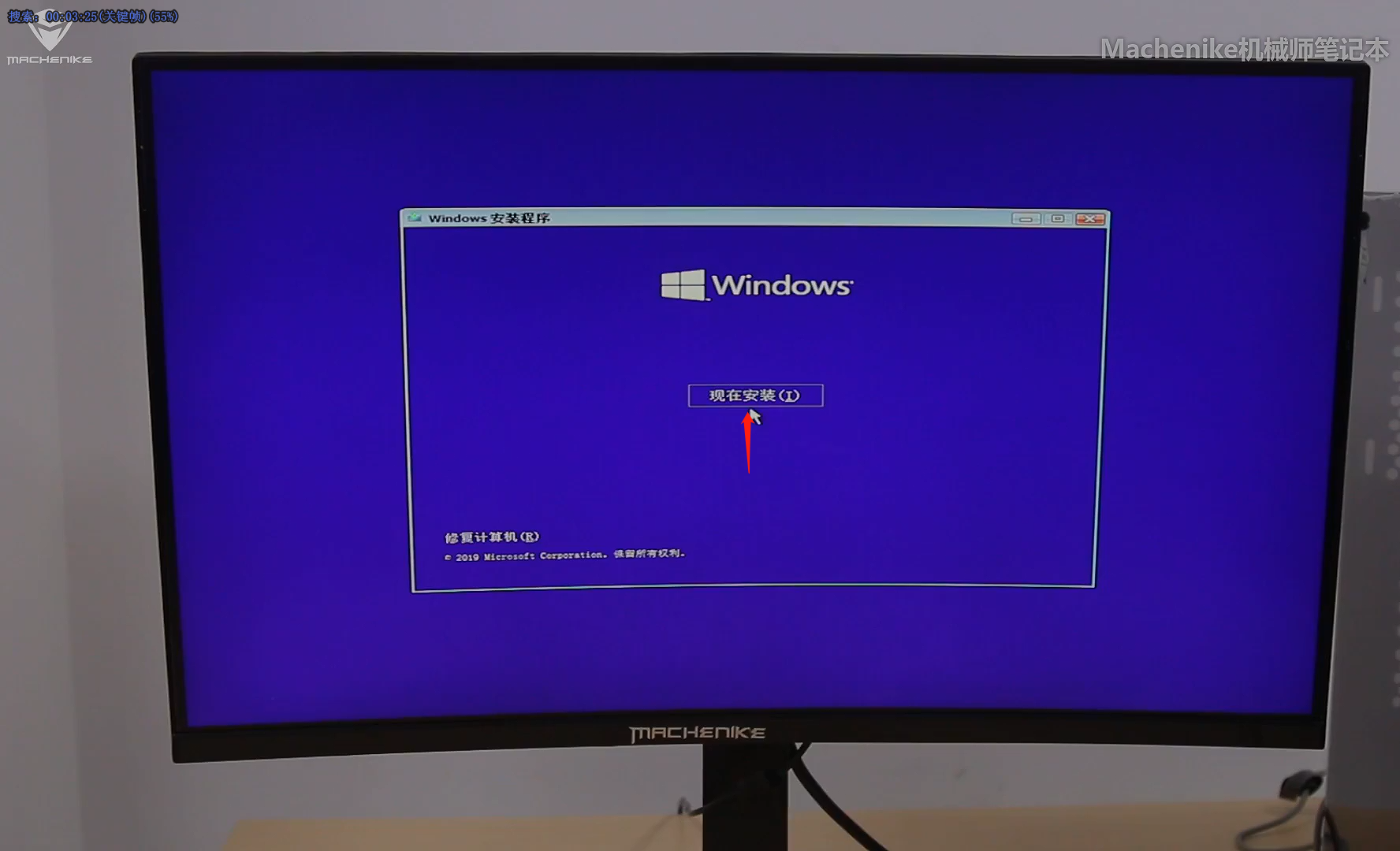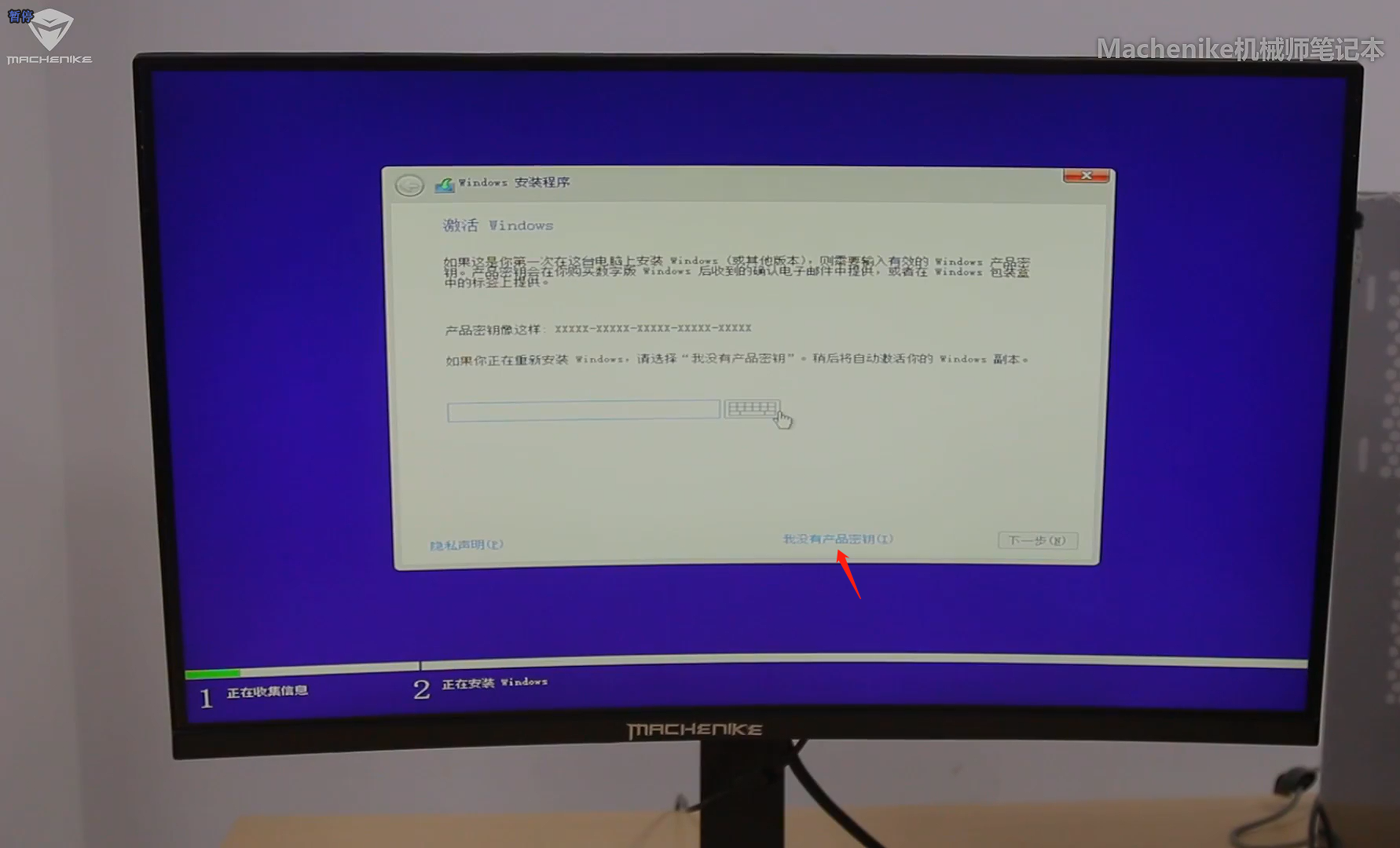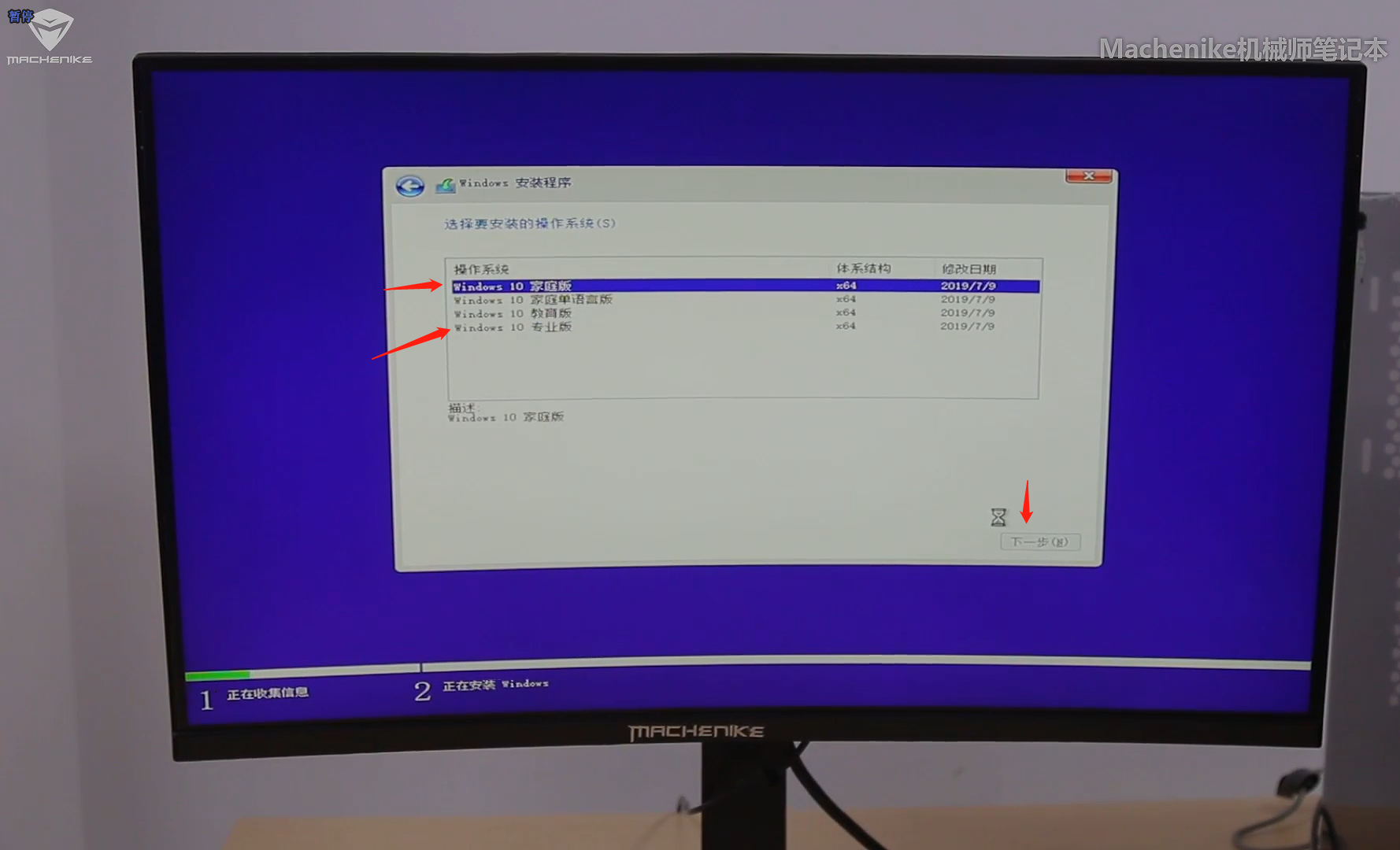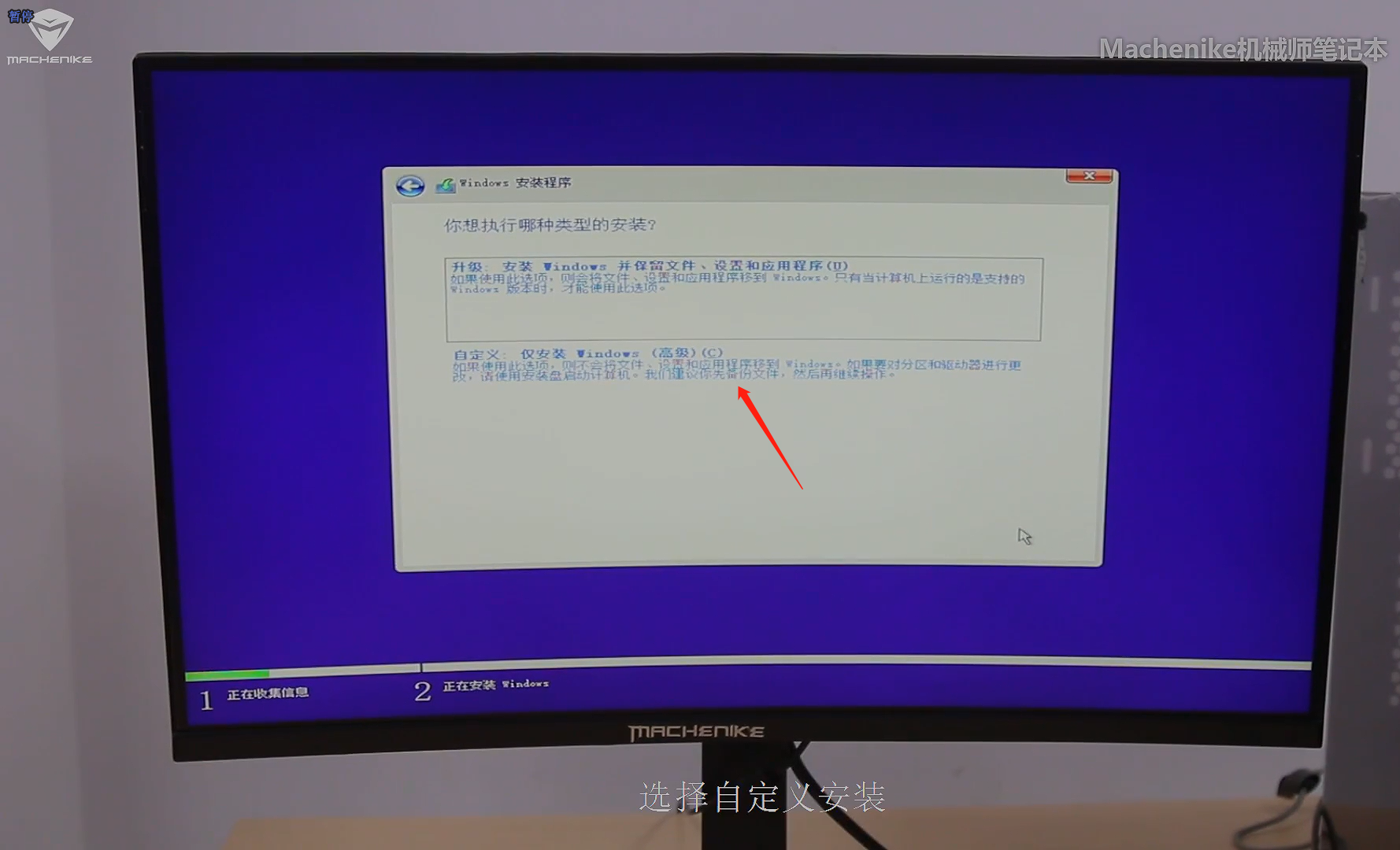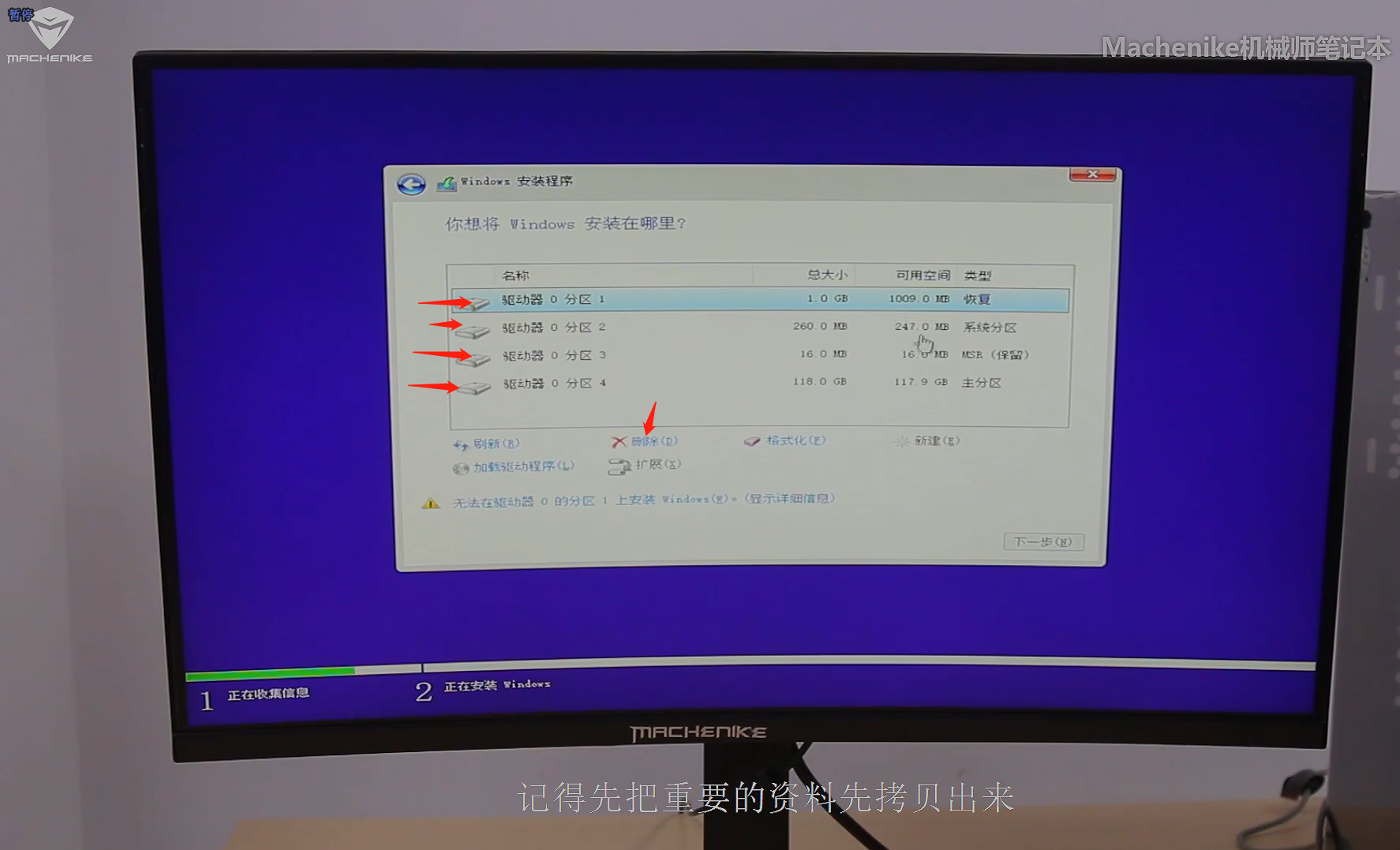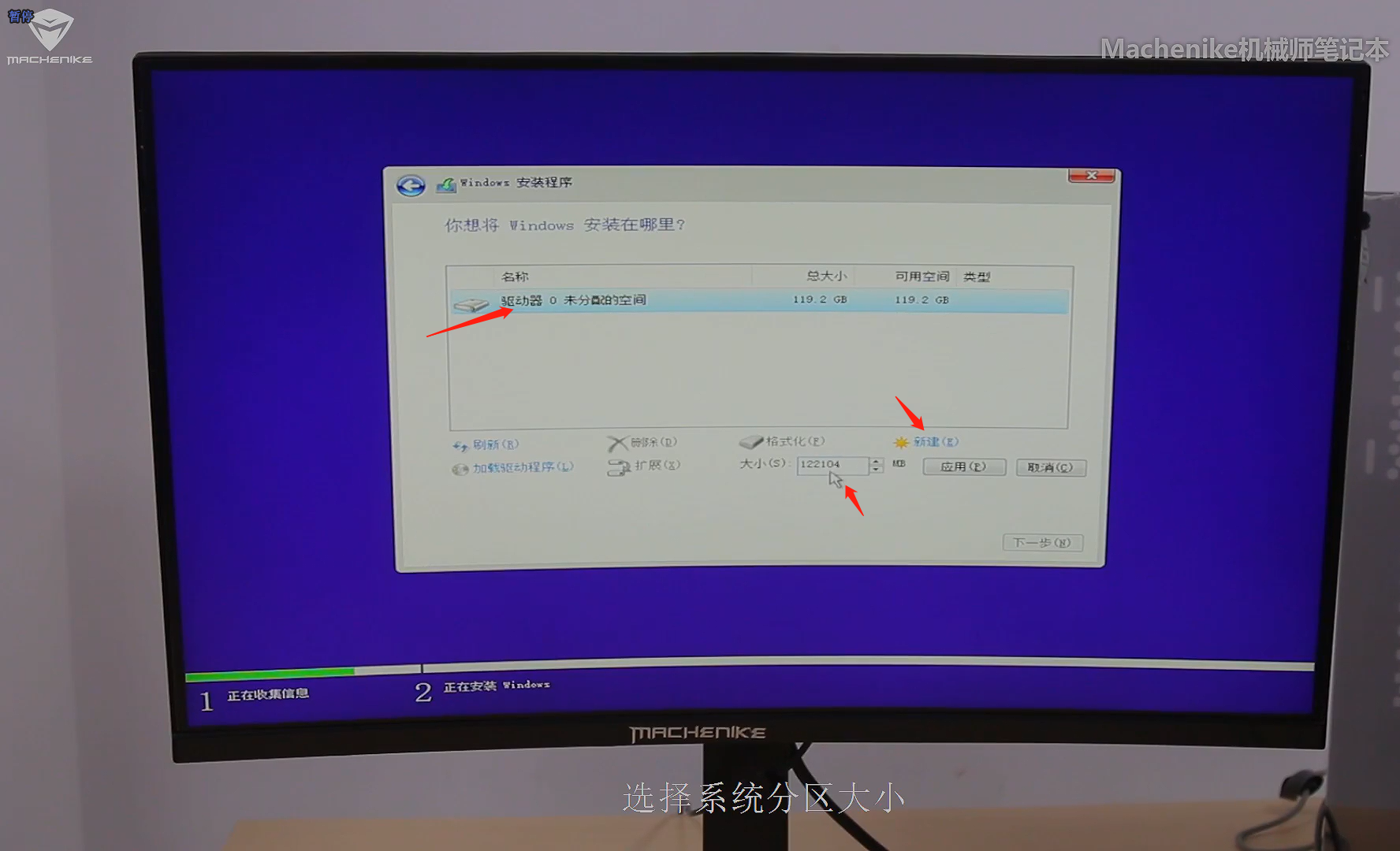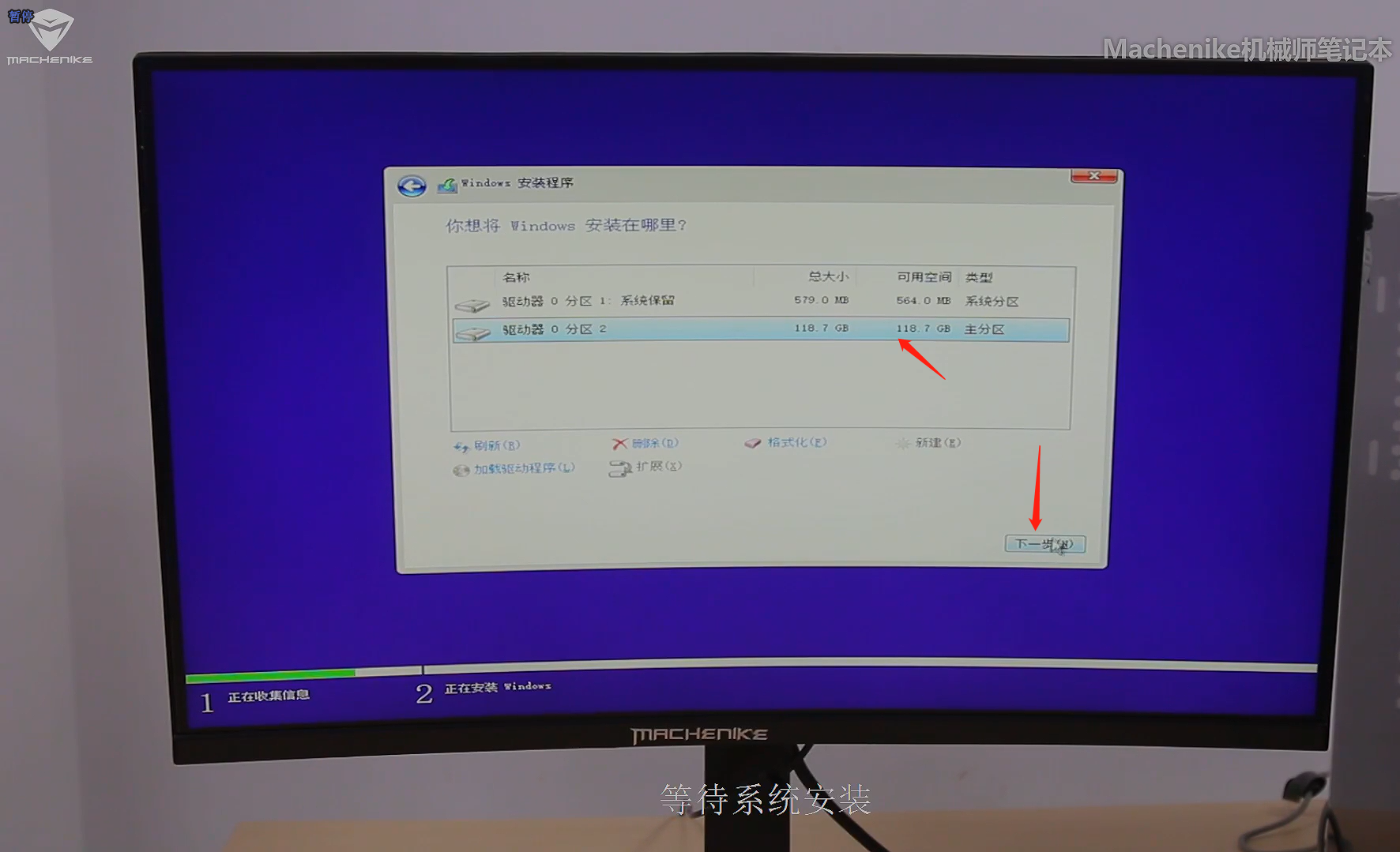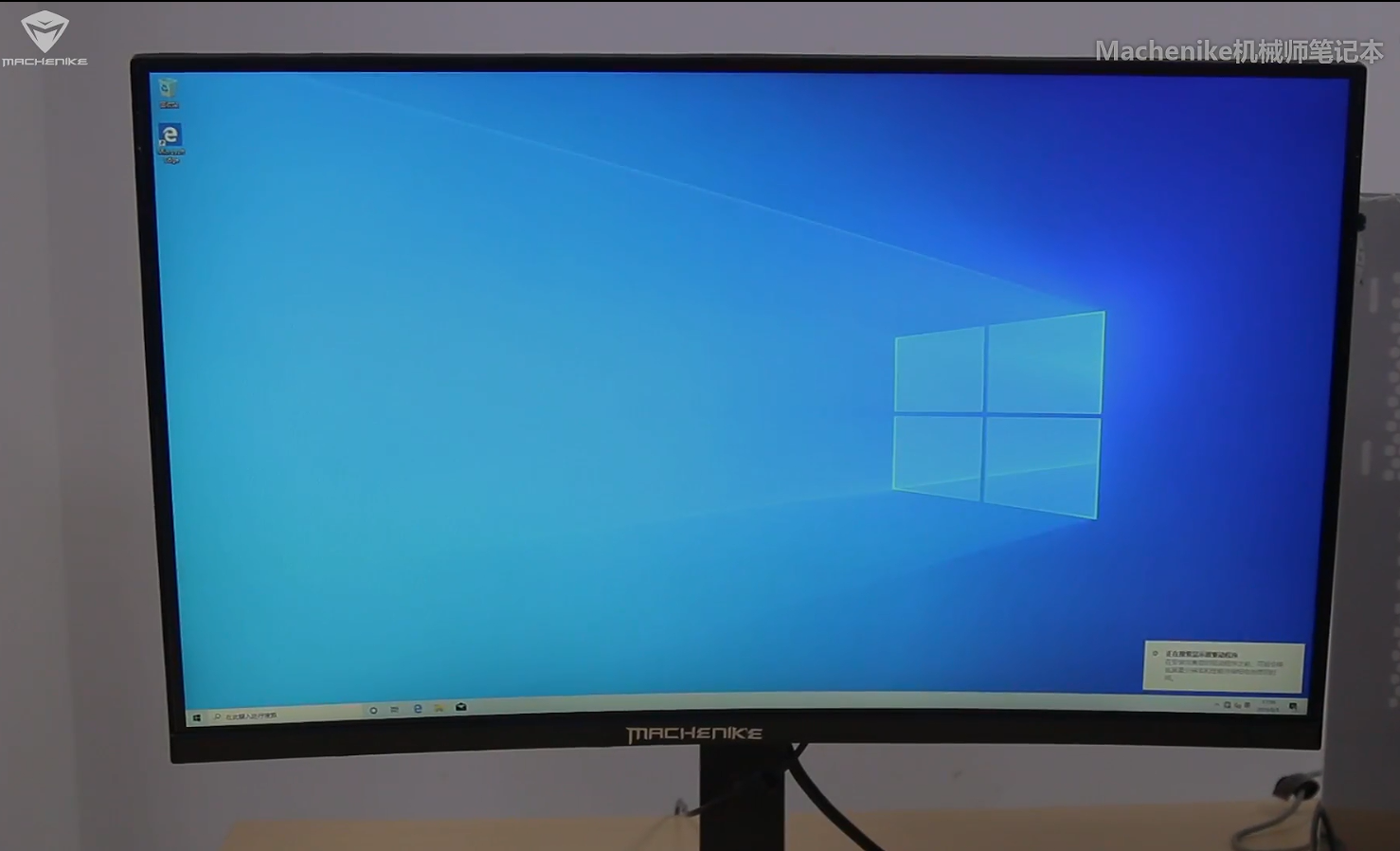1、打开浏览器,搜索“Windows 10”,点击微软官方网站,进入下载Windows 10页面,点击“立即下载工具”; 2、打开下载好的文件,点击接受条款 3、在“你想执行什么操作”,点击“为另外一个电脑创建安装介质(U盘,DVD或ISO文件)”,点击“下一步” 4、在“选择语言、体系结构和版本”,除默认选项,也可以选择“对这台电脑使用推荐的选项”,可以选择U盘或者镜像文件安装 5、本次安装我们选择的是U盘安装,所以需要提前准备至少8g或8g以上U盘。 选好后,电脑就开始下载Windows 10了,这个时间会比较长, 6、F117-V台式机开机后按F12进入UEFI页面,选择U盘引导 7、选择自己需要的语言、时间格式、键盘等选项,点击“下一步” 8、点击“现在安装”,几秒后进入激活Windows页面,点击“没有产品密匙安装”可选择“Windows 10家庭版”操作系统,比较稳定; 9、选择自定义安装, 10、遇到无法在驱动器的分区上安装Windows的情况,需要选择删除和格式化硬盘(在此之前建议先把重要资料拷贝) 11、选择系统分区大小,点击“应用” 12、选择磁盘主分区进行系统安装,点击“下一步” 13、安装完成后,填写好Windows信息,即可进入桌面 我们也有视频版教程供机友们学习如何装系统,如有其他问题,可以联系我们客服人员咨询,谢谢大家。